Pokud jste se někdy pokusili otevřít soubor Raw ve Photoshopu, stane se zvláštní věc. Program s názvem Adobe Camera Raw (ACR) převezme a otevře váš soubor. Pracovní plocha vypadá hodně jako modul Develop v Lightroom. Dokud neprojdete Camera Raw, neuvidíte ani pracovní plochu aplikace Photoshop.
Adobe Camera Raw a Lightroom jsou podobné programy, ale nejsou úplně stejné. Tento článek porovnává Lightroom a Camera Raw, abychom zjistili, zda má používání jednoho oproti druhému výhody.
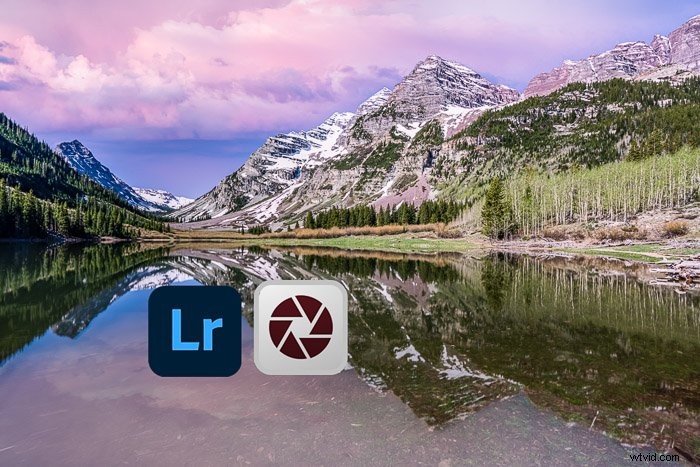
Co je Adobe Camera Raw?
Možná jste si dříve nevšimli programu Adobe Camera Raw (ACR). Pokud však k úpravě obrázků používáte produkty Adobe, tento program pracoval na pozadí.
Společnost Adobe vyvinula Camera Raw v roce 2003 jako konvertor obrázků Raw pro Photoshop. Photoshop nemůže přímo otevřít soubory Raw. K dekódování souborů potřebuje jiný program. To je úkolem Adobe Camera Raw.
Nezpracované obrázky jsou nekomprimované soubory digitálních obrázků. Jsou jako nerozvinuté filmy. Soubory obsahují všechny informace shromážděné digitálním fotoaparátem. JPEG jsou komprimované obrazové soubory. Váš fotoaparát použije na snímek nastavení, jako je vyvážení bílé a sytost barev. Váš fotoaparát v podstatě následně zpracovává soubory JPEG a odstraňuje nepoužité informace. Nezpracované soubory jsou nezpracované. To znamená, že začínají vypadat nudně ve srovnání s jejich upravenými JPEG bratranci. Veškeré následné zpracování provádíte sami.
Nezpracované soubory jsou jedinečné pro každého výrobce fotoaparátu. Fotoaparáty Canon vytvářejí soubory .CR2 nebo .CR3 a fotoaparáty Sony vytvářejí soubory .ARW. Existují desítky různých typů souborů Raw. Adobe Camera Raw dekóduje tyto soubory do formátu, který Photoshop umí číst.
Adobe Camera Raw od začátku obsahuje nástroje pro úpravu obrázků. Ty umožňují provádět úpravy, které soubory Raw potřebují, aby vypadaly dobře. Můžete změnit nastavení, jako je vyvážení bílé, kontrast, sytost a ostrost. Camera Raw se vyvinula do toho, co dnes fotografové znají jako modul Develop v Lightroom. Mezi ACR a Lightroom však existují určité rozdíly.
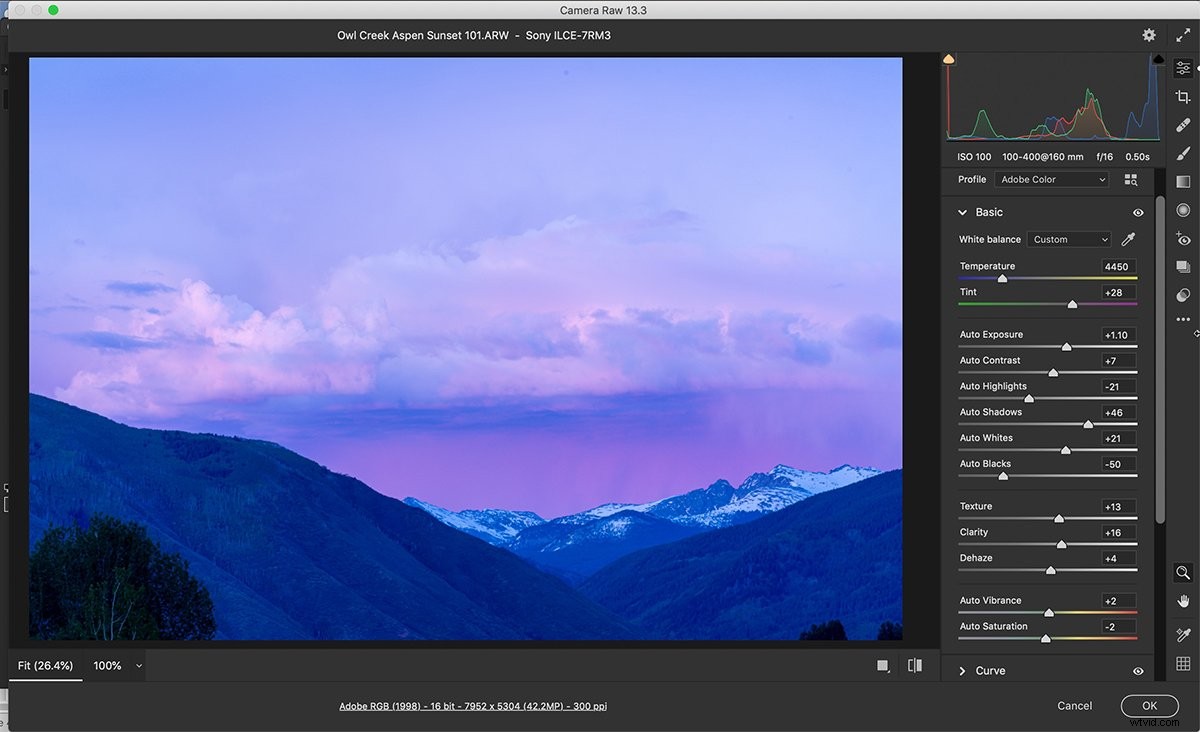
Adobe Camera Raw vs Lightroom
V roce 2007 společnost Adobe vydala Lightroom. Modul Develop založili na Adobe Camera Raw. I dnes mají uživatelská rozhraní obou programů mnoho společného. Pojďme se na to podívat do hloubky a porovnat Lightroom a Camera Raw.
Pracovní prostor pro úpravy obrázků
Pracovní plocha v Adobe Camera Raw vypadá jako Develop Module v Lightroom. Úpravy obrazu jsou seskupeny do panelů. Otevřete panel a odkryjte posuvníky, které ovládají jednotlivé úpravy. Verze ACR z roku 2021 (13.3.0.807) je hybridem Lightroom CC a Lightroom Classic. Většina nástrojů je uspořádána do panelů, jako je Lightroom Classic, ale Camera Raw používá několik štítků nástrojů aktualizovaných v CC.
Základní panel obsahuje stejné ovládací prvky jako Lightroom Classic. Podobně vypadá také rozšířený panel Curve / Tone Curve. Camera Raw používá termín ‚Color Mixer‘ jako Lightroom CC spíše než HSL panel Classic. Panel Optika a geometrie jsou stejné jako v Lightroom CC. Panely Efekty a Kalibrace jsou ale spíše klasické.
V Lightroom i Camera Raw můžete ořezávat, léčit místa a klonovat. Místní úpravy můžete provádět pomocí radiálních a odstupňovaných filtrů a také pomocí nastavovacího štětce. Ikony a umístění místních úprav jsou stejné jako v Lightroom CC. Verze ACR z roku 2021 vypadá trochu více jako Lightroom CC než Lightroom Classic.
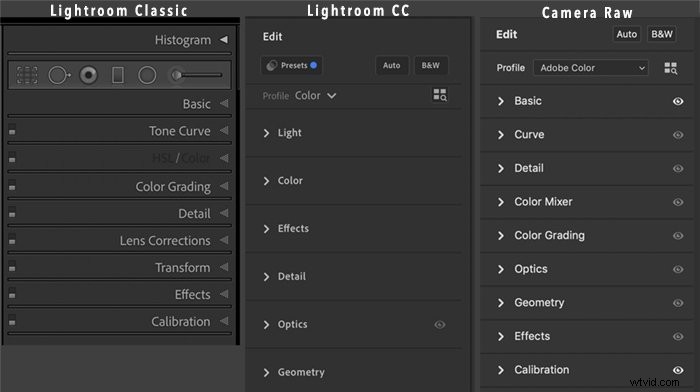
Výsledky úprav obrázků
Testovali jsme rozdíl mezi Camera Raw a Lightroom, abychom zjistili, zda jeden z nich přináší lepší výsledky. Začali jsme otevřením stejného souboru Raw v obou programech. První věc, kterou jsme udělali, bylo kliknutí na tlačítko Auto. To nám umožňuje zjistit, zda základní algoritmy pro analýzu obrázků byly pro oba programy stejné. Výsledky byly blízké, ale ne stejné.
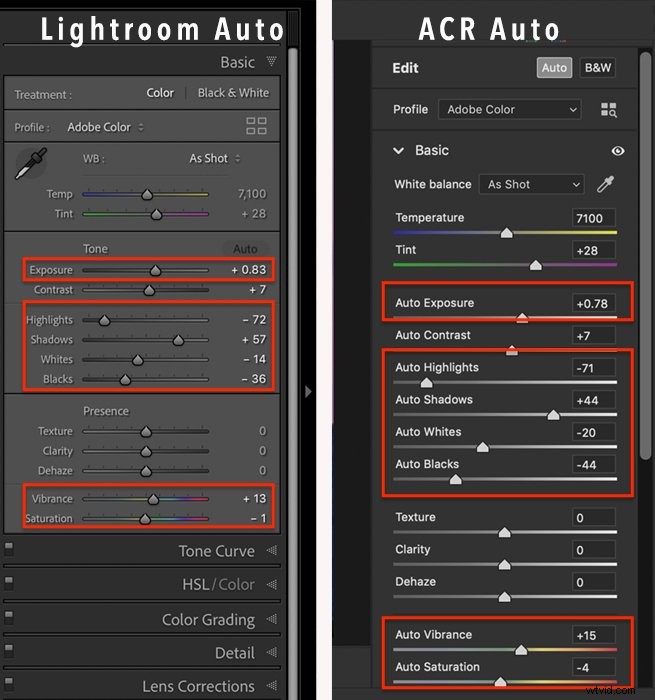
Poté jsme obrázek upravili pomocí stejného nastavení v obou programech. Výsledky byly stejné. Porovnejte dva obrázky:první upravený v ACR; druhý upravený v Lightroom Classic.


Nezáleží na tom, zda upravujete v Adobe Camera Raw nebo Lightroom. Výsledný obrázek je stejný.
Nástroje Adobe Camera Raw Enhance Tools
V aktualizaci na ACR (13.2) z roku 2021 společnost Adobe přejmenovala nástroj Enhanced Details na Raw Details. Součástí je také nástroj Super Resolution. Nástroj Raw Detail zostřuje váš obrázek. Nástroj Super Resolution zdvojnásobí šířku a výšku vašeho obrázku.
Tyto nástroje jsou pod ikonou tří teček na panelu nástrojů. Klikněte na ikonu a vyberte možnost Vylepšit (Shift+Ctrl nebo ⌘D). Tato funkce je také v Lightroom v rozbalovací nabídce Fotografie.
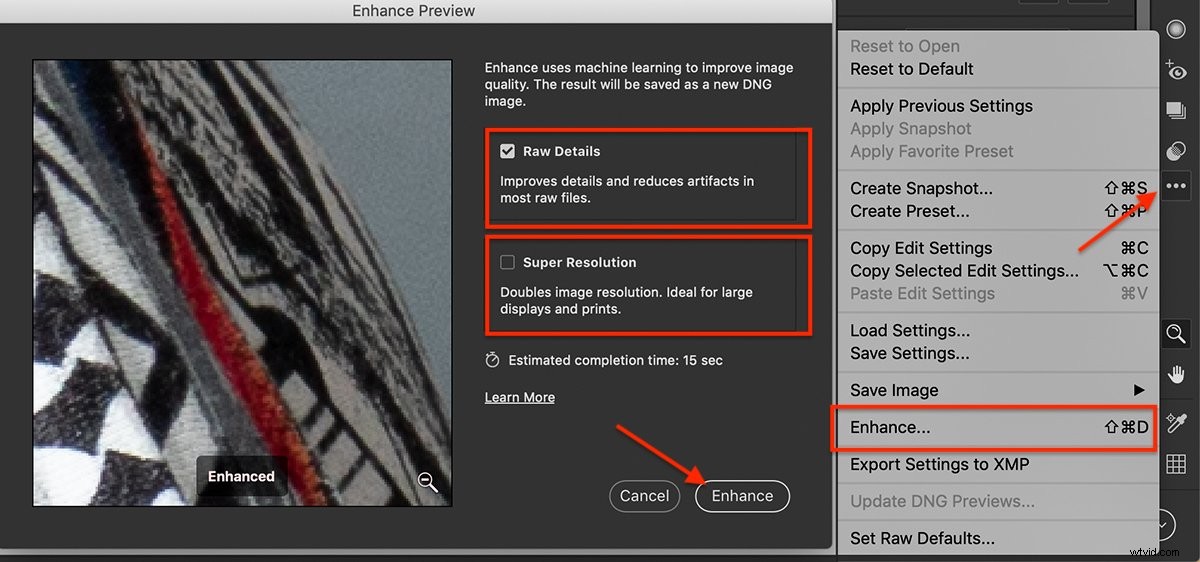
Plug-In versus program
Na rozdíl od Lightroom není Camera Raw samostatný program. Při otevírání a úpravě souborů Raw spolupracuje s aplikacemi Photoshop, Bridge a After Effects. Camera Raw je součástí balíčku Adobe Creative Cloud Photography. Nemůžete si ho ale koupit samostatně od Lightroomu a Photoshopu. ACR se také nezobrazuje jako samostatný program ve složce aplikací. Existují dva způsoby, jak otevřít soubor v Camera Raw.
Otevřete soubor Raw ve Photoshopu
Pokud se pokusíte otevřít soubor Raw ve Photoshopu, automaticky se otevře pracovní plocha Adobe Camera Raw. K tomu dojde, když kliknete pravým tlačítkem na obrázek Raw a vyberete Photoshop, pokud se objeví v seznamu programů. Pokud ne, váš počítač ví, že Photoshop nemůže otevřít obrazové soubory Raw. Klikněte na Jiné a přejděte do aplikace Photoshop. Klikněte na Otevřít. Obrázek se otevře v pracovním prostoru ACR.

Po dokončení úprav obrázku klikněte na tlačítko Otevřít v pravém dolním rohu obrazovky. Fotografie s úpravami se otevře jako vrstva ve Photoshopu.
Máte možnost otevřít soubor upravený ACR ve Photoshopu jako inteligentní objekt. Výběrem možnosti Otevřít objekt namísto Otevřít zůstane soubor nezpracovaným souborem. Chcete-li upravit nastavení Camera Raw, dvakrát klikněte na vrstvu Smart Object.
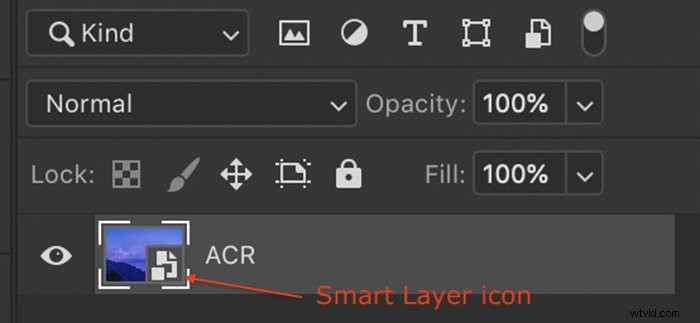
Otevřete Camera Raw Filter ve Photoshopu
Soubory z Lightroomu můžete snadno odesílat do Photoshopu pro pokročilejší úpravy. Ale proces nefunguje tak snadno obráceně. Můžete ale začít upravovat ve Photoshopu a provádět úpravy jako v Lightroomu pomocí filtru Adobe Camera Raw. Většinu úprav můžete samozřejmě provádět v Lightroom i Photoshop. Ale ve Photoshopu mohou být složitější a vyžadují mnoho vrstev úprav. Existuje důvod, proč Lightroom a ACR existují. Usnadňují základní úpravy fotografie.
Použití filtru ve Photoshopu je snadné. Začněte vytvořením duplikátu vrstvy, kterou chcete upravit. Přejděte do rozevírací nabídky Vrstvy a vyberte Vrstvy> Duplikovat vrstvu (Ctrl nebo ⌘J). Označte tuto vrstvu ACR. Přejděte do rozevírací nabídky Filtr a vyberte Filtr> Filtr Camera Raw (Shift+Ctrl nebo ⌘A). Obrázek se otevře v pracovní ploše Camera Raw. Proveďte úpravy v ACR. Klepněte na tlačítko OK. Vaše změny se použijí na vybranou vrstvu.
Chcete-li ve Photoshopu upravit soubor s mnoha vrstvami, vytvořte novou sloučenou vrstvu. Požadovaný příkaz je „Sloučit všechny vrstvy do nové vrstvy“. Pro tento příkaz neexistuje žádná rozbalovací nabídka. Místo toho použijte kombinaci klávesových zkratek. Zvýrazněte horní vrstvu. Klikněte na Shift+Command+Option+E nebo Shift+Ctrl+Alt+E. Nad horní vrstvou se objeví nová vrstva. Označte tuto vrstvu ACR. Jakmile budete mít novou vrstvu ACR, otevřete Camera Raw Filter.
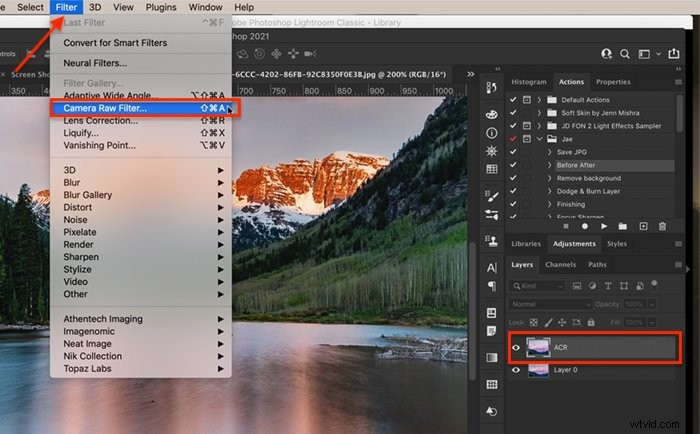
Program vs. Plug-In
Filtr Camera Raw se mírně liší od programu ACR. Většina nástrojů pro úpravy je stejná. K souborům Raw však nemůžete přidávat hodnocení ani barevné štítky. Modul plug-in také neobsahuje funkce Vylepšené detaily a Super rozlišení. Chybí také některé předvolby pro práci se soubory a pracovní postupy zahrnuté v programu ACR.
Abychom zjistili, zda je rozdíl v kvalitě, upravili jsme snímek v programu ACR a filtru Camera Raw. Porovnejte dva obrázky. První byl upraven v ACR; druhý byl upraven pomocí filtru Camera Raw ve Photoshopu. Výsledky jsou mírně odlišné.


Změny, které provedete pomocí filtru Camera Raw, jsou vloženy do vrstvy. Opětovným použitím filtru Camera Raw k provedení dalších změn se všechny posuvníky vynulují. V podstatě se filtr chová k vrstvě, jako by ještě nebyla upravována. Uložení nastavení ACR jako inteligentního objektu vám umožní změnit předchozí nastavení.
Chybí katalog ACR
ACR je jako modul Develop v Lightroom. Ale ACR je pouze modul Develop. Lightroom obsahuje další moduly. Tím, co Lightroom odlišuje, je modul Library. Na rozdíl od Lightroomu nemá ACR systém katalogizace a organizace. Chybí značkování a další nástroje metadat, které jsou součástí modulu Knihovna. K obrázku v ACR však můžete přidat hvězdičku nebo barevný štítek. Chybí také další méně používané moduly jako Print a Slideshow.

Nepoužívat katalogizační systém má určité výhody, ale také některé nevýhody. Začněme výhodou. ACR nemusí před úpravou importovat obrázky do katalogu. Přeskočte vyřazení a přímo otevřete soubor, který chcete upravit.
Lightroom i Adobe Camera Raw upravují soubory Raw nedestruktivně. To znamená, že soubor Raw zůstane stejný a úpravy se uloží do samostatného souboru. Ve výchozím nastavení Lightroom ukládá změny do speciálního souboru katalogu LRCAT. Namísto použití katalogizační databáze ukládá Adobe Camera Raw úpravy do samostatného vedlejšího souboru .xmp. Tento soubor obsahuje změny a aplikuje je na nezpracovaný obraz. Soubor Raw se nikdy nezmění. Chcete-li zobrazit úpravy v souboru Raw, musíte mít také vedlejší soubor. Existuje způsob, jak vytvořit soubor .xmp v Lightroom, který umožňuje sdílení souborů Raw. Ale program to neudělá, pokud tuto možnost nevyberete v předvolbách Lightroom.

Lightroom ukládá všechny úpravy do jednoho databázového souboru. To usnadňuje zálohování. Pokud je však soubor LRCAT poškozen, přijdete o mnoho úprav. S ACR jsou úpravy pro každý nezpracovaný soubor uloženy jako samostatné vedlejší soubory. Pokud je jeden odstraněn nebo poškozen, nebude to mít vliv na ostatní. ACR, stejně jako Photoshop, pracuje vždy pouze na jednom obrázku. V Lightroom můžete hromadně upravovat mnoho fotografií najednou nebo synchronizovat změny mezi obrázky.
Exportování
Exportní nástroje v Lightroom jsou robustnější než nástroje ACR. Soubor můžete exportovat do formátu JPEG nebo DNG. Lightroom obsahuje mnoho dalších formátů souborů, včetně typu souboru Photoshop .psd. Společnost Adobe navrhla ACR jako součást pracovního postupu Photoshopu. Většina fotografů bude po dokončení úprav ACR pokračovat v úpravách Raw snímků. Poté použijte možnosti exportu nebo uložení aplikace Photoshop.
Závěr
Pro uživatele Lightroom bude Adobe Camera Raw velmi povědomý. Rozdíl je v tom, jak chcete programy používat ve svém pracovním postupu. Camera Raw je navržena pro práci s Photoshopem spíše než jako samostatný program.
Společnost Adobe vám poskytla alternativní programy pro úpravu obrázků a alternativní pracovní postup. Mnoho fotografů začíná s úpravami v Lightroom a přechází do Photoshopu pro pokročilé úpravy. Pokud ale rádi pracujete ve Photoshopu, přechod na ACR pro základní úpravy je rychlejší než použití jednotlivých vrstev úprav.
Vyzkoušejte náš kurz Úpravy bez námahy, abyste zvládli všechna tajemství profesionálních úprav v Lightroom!
